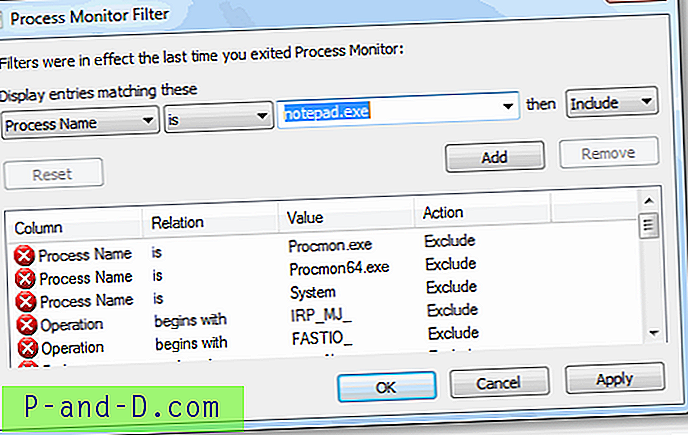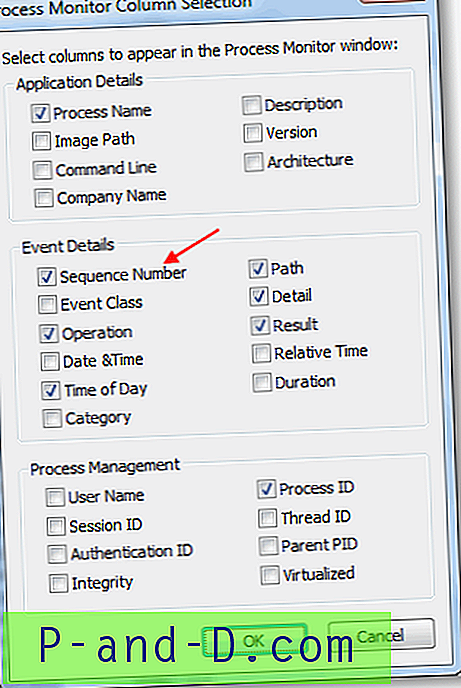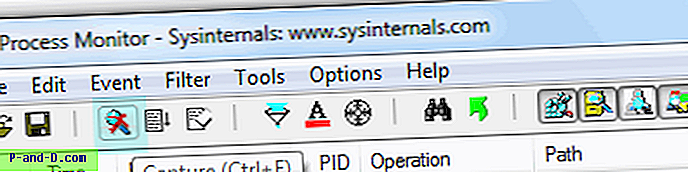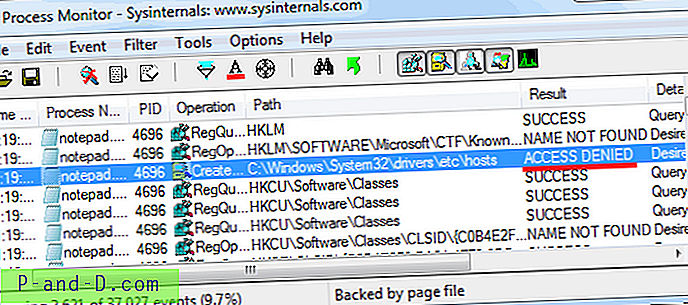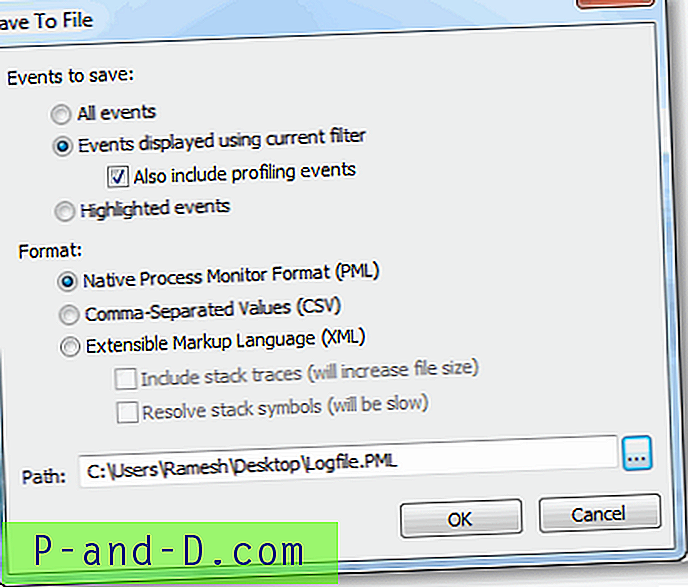Process Monitor on Windows Sysinternali suurepärane tõrkeotsingu tööriist, mis kuvab faile ja registrivõtmeid, millele rakendused saavad reaalajas juurde. Tulemused saab salvestada logifaili, mille saate saata eksperdile probleemi analüüsimiseks ja tõrkeotsinguks.

Siin on juhend, kuidas taotleda registrite ja failisüsteemide juurdepääsu rakenduste kaupa ning logifaili genereerimiseks protsessi jälgija abil edasiseks analüüsiks.
Registri- ja failisüsteemi muudatuste jälgimiseks kasutage protsessi jälgijat
Stsenaarium: Oletame, et te ei saa Windowsis edukalt faili HOSTS kirjutada ja soovite teada saada, mis kapoti all toimub. Järgmise artikli iga samm keerleb selle näidisstsenaariumi ümber.
1. samm: protsessimonitori käitamine ja filtrite konfigureerimine
- Laadige Windows Monitori saidilt alla protsessimonitor.
- Pakkige ZIP-faili sisu teie valitud kausta.
- Käivitage rakendus Process Monitor
- Lisage protsessid, millel soovite tegevust jälgida. Selle näite jaoks soovite
Notepad.exelisada (kaasata) filtritesse.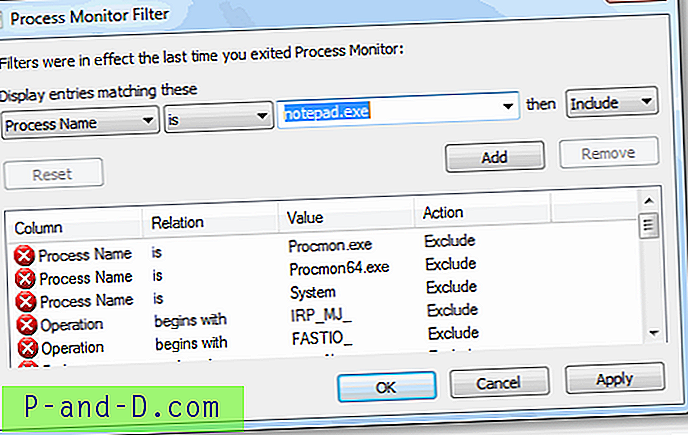
- Klõpsake nuppu Lisa ja siis nuppu OK .
Näpunäide: võite lisada ka mitu kirjet juhuks, kui soovite lisaksNotepad.exejälgida veel mõnda protsessi. Selle näite lihtsustamiseksNotepad.exeainultNotepad.exe.(Nüüd näete Process Monitori põhiakent, kus jälgitakse registri- ja faililepääsude loendit protsesside kaupa reaalajas, vastavalt sellele, kuidas vadak ilmneb.)
- Klõpsake menüü Suvandid valikul Veerud .
- Lülitage jaotises „Sündmuse üksikasjad” sisse järjekorranumber ja klõpsake nuppu OK .
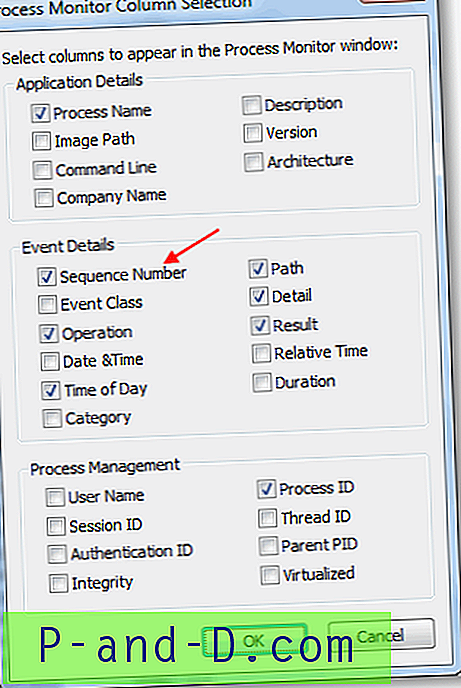
2. samm: sündmuste hõivamine
- Avage Notepad.
- Lülitage aknasse protsessimonitor.
- Lülitage režiim „Capture” (kui see pole veel sisse lülitatud). Režiimi „Capture” olekut näete tööriistaribal Process Monitor.
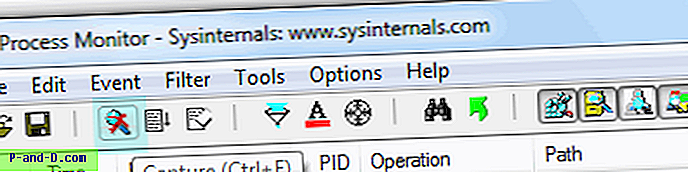
Ülaltoodud esiletõstetud nupp on nupp „Jäädvusta”, mis on praegu keelatud. Sündmuste hõivamise lubamiseks peate sellel nupul klõpsama (või kasutama klahvikombinatsiooni Ctrl + E). - Puhastage olemasolevate sündmuste loend Ctrl + X klahvijadaga (oluline) ja alustage uuesti
- Nüüd lülitage Notepad ja proovige probleemi uuesti korrata .
Probleemi (selle näite) taastootmiseks proovige kirjutada faili HOSTS (
C:\Windows\System32\Drivers\Etc\HOSTS) ja salvestada see. Windows pakub faili salvestamiseks (kuvades dialoogi Salvesta nimega) teise nimega või muusse asukohta .Mis juhtub kapoti all, kui salvestate faili HOSTS? Protsessimonitor näitab seda täpselt.
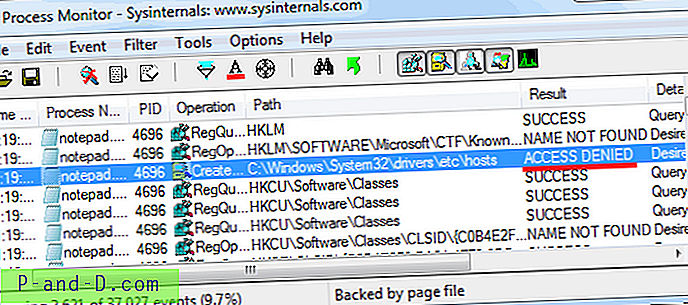
- Lülitage aken Process Monitor aknasse ja lülitage Capturing (Ctrl + E) välja kohe, kui probleem uuesti ilmub. Oluline märkus: pärast jäädvustamise lubamist ärge võtke probleemi reprodutseerimiseks palju aega. Samamoodi lülitage pildistamine välja kohe, kui olete probleemi taastootmise lõpetanud. Selle eesmärk on takistada protsessimonitoril salvestada muid mittevajalikke andmeid (mis muudab analüüsi osa keerulisemaks). Peate selle kõik tegema nii kiiresti kui võimalik.
Lahendus .: Ülaltoodud logifail annab teada, et Notepad leidis
HOSTSfaili kirjutamisel tõrkeACCESS DENIED. Lahendus oleks lihtsalt käivitada Notepad kõrgendatud tasemel (paremklõpsake ja valige “Run as Administrator”), et saaksiteHOSTSfaili edukalt kirjutada.
3. samm: väljundi salvestamine
- Valige aknas Process Monitor protsessimenüü File ja klõpsake nuppu Save
- Valige Native Process Monitor Format (PML), mainige väljundfaili nimi ja tee, salvestage fail.
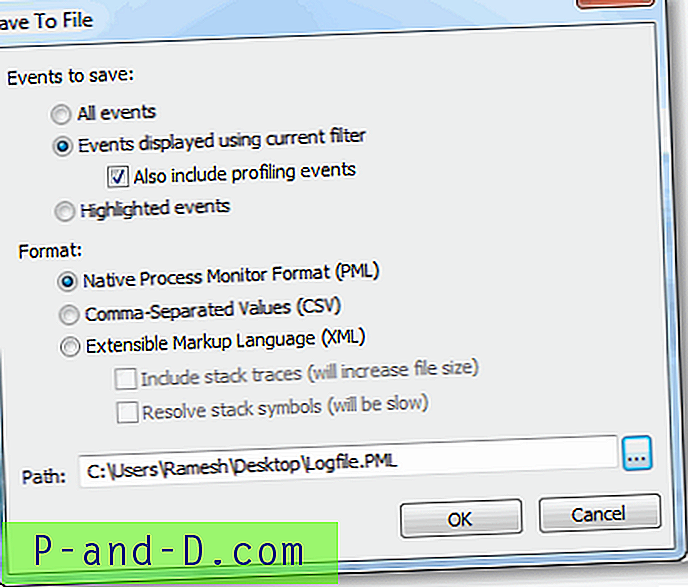
- Paremklõpsake faili
Logfile.PML, klõpsake nuppu Saada ja valigeCompressed (zipped) folder. See tihendab faili~90%. Vaadake allolevat graafikat. Enne kui soovite selle kellelegi saata, soovite kindlasti logifaili ZIP-faili varjata.
Toimetaja märkus: Tavaliselt soovitan oma klientidel logi salvestada valikuga Kõik sündmused, et saaksin saada laia valikuid arvuti arvutis tõhusaks tõrkeotsinguks. Kui saadate mulle protsessimonitori logi, lubage logifaili salvestamisel kindlasti suvand Kõik sündmused . Samuti ärge unustage enne saatmist tihendada (.zip) logifaili.
Nii see on, lugejad. Dokumentatsiooni lihtsuse huvides olen kasutanud lihtsamat näidet, nii et lõppkasutaja mõistaks selgelt, kuidas protsessi jälgimise abil registri- ja failisüsteemi sündmusi tõhusalt jälgida ja logifaili genereerida.